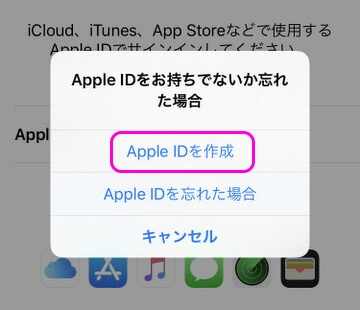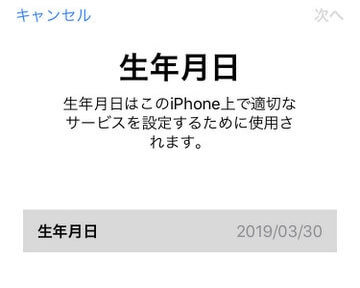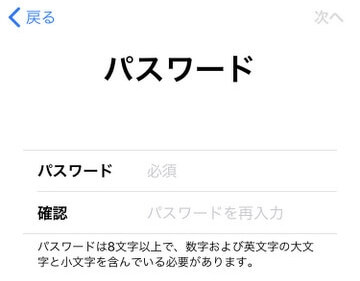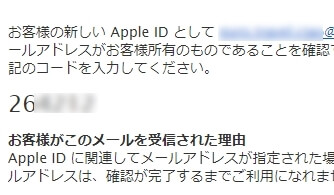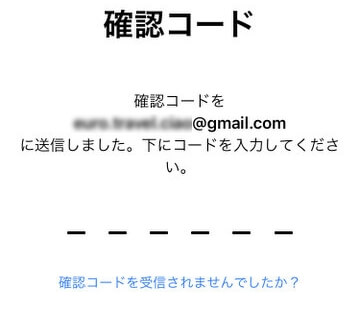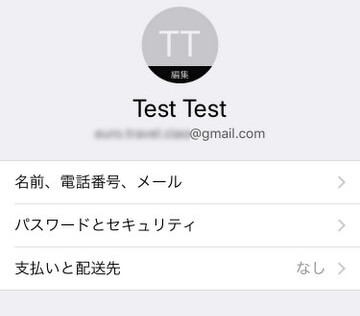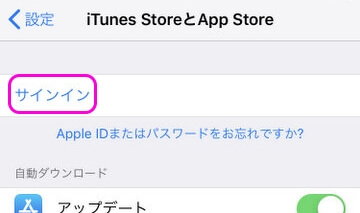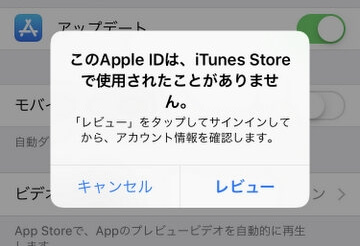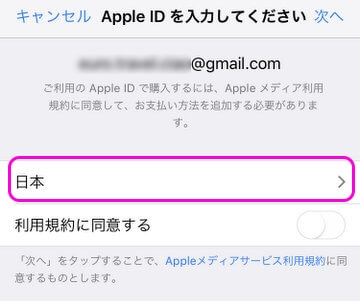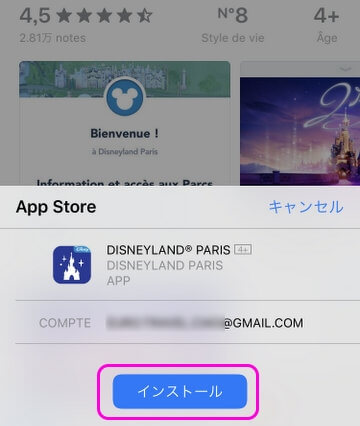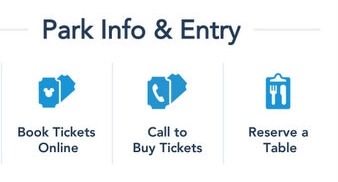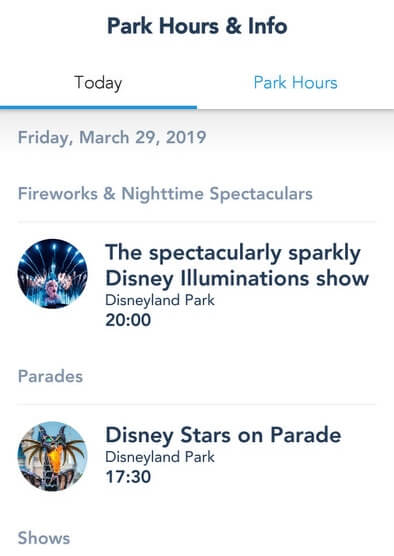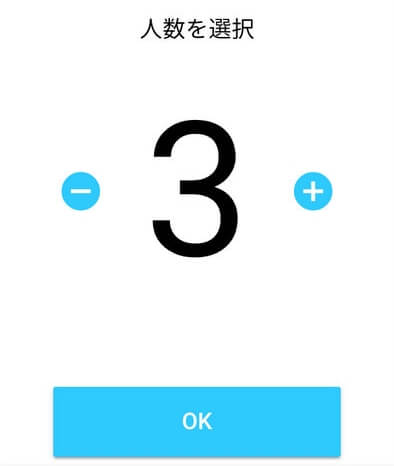ディズニーランド・パリの公式アプリのインストール方法、待ち時間の確認などの使い方を詳しく解説します。iPhoneは公式アプリが普通にインストールできません。iPhoneアプリのインストール方法も詳しく解説します。
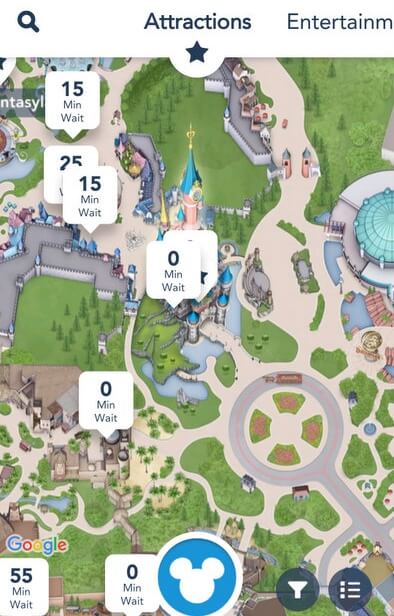
パリ・ディズニーの公式アプリを使えば、ショーの開催時間、キャラグリの場所・時間、アトラクション待ち時間など確認できます。効率よくパリ・ディズニーで遊ぶための必須アプリです。しかし、iPhone版は日本のApple IDでインストールできません。フランスのApple IDを取得すればインストールできるので、その手順を記事中で解説します。
ディズニーランド・パリでもう一つの便利なアプリがウォルト・ディズニー・スタジオ・パークのキャラグリの整理券をGETできるLinebertyです。ディズニーランド・パークでは使えないなど、微妙なアプリですが、必須なキャラグリもあるので記事の後半で解説します。
目次
ディズニーランド・パリ 公式アプリでできること
他のディズニーランド同様にディズニーランド・パリでも公式アプリのインストールはマストです。公式アプリには、いろいろ機能がありますが、パークで実際によく使う機能は以下です。
・パークのオープン時間の確認
・アトラクションの場所・待ち時間の確認
・ショーの開催時間の確認
・キャラグリの開催場所・時間の確認
・レストラン、ショップ、トイレの場所確認
上海ディズニーや今年の夏からTDL/TDSでも導入されるアプリでファストパスを取る機能はパリ・ディズニーにはありません。
ディズニーランド・パリでは、本当によくアトラクションが故障します。故障したアトラクションが再開しているかを確認するにも公式アプリが便利です。

ディズニー・パリ 公式アプリのインストール
ディズニーランド・パリの公式アプリのiPhone用、Android用はそれぞれからダウンロードできます。現地でインストールすると、パケットを消費するので日本にいるうちにインストールしておくことをオススメします。特にiPhone版は以下で説明するようにインストールに手間がかかるので事前のインストールが必須です。


Android版は他のアプリと同様にインストールできます。一方、iPhone版は日本のApple IDだとインストールできません。上のボタンをタップすると、以下のように表示されます。
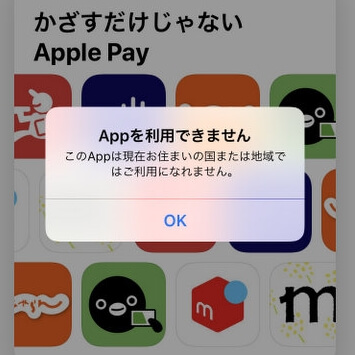
以下、iPhone版のインストール手順を詳しく説明します。説明が長くなるのでAndroidの方は、以下のボタンをタップして説明をスキップしてください。
日本からもたくさんのゲストがディズニーランド・パリへ行くのに、日本人(日本から)のインストールが制限されているのは差別に近く納得が行きません。しかし、公式アプリは必須なので文句も言っていられません。唯一の回避策は、フランスなどインストールできる国のApple IDを作ることです。実際に住んでいない住所などを設定するため、推奨される方法ではありませんが、やむを得ません。
iPhoneアプリ版のインストール
フランスのApple IDを作って、ディズニーランド・パリ 公式アプリをインストールする手順を解説します。私が実際に試したトラブルの少ない方法をご紹介しますが、Apple IDの切り替えはリスクがゼロではないので自己責任でお願いします。この手順では、クレジットカードの登録は不要です。日本で使っているApple IDの地域をフランスに変える方法もありますが、保有しているクレジット(ポイント)などがクリアされることもあるようなので新規にApple IDを取得することをオススメします。
最初にiPhoneの設定画面で、今使っているApple IDからサインアウトします。使用中のApple IDが表示されているので、それをタップします。タップして表示される画面を下の方にスクロールすると、サインアウトがあるので、これをタップします。
そうすると、設定の画面が以下のようになります。iPhoneにサインインをタップします。
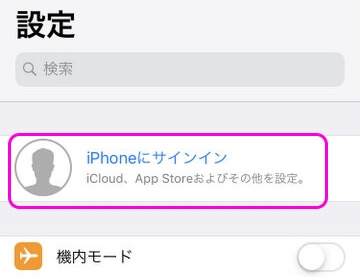
次は、Apple IDをお持ちでないか忘れた場合 をタップします。
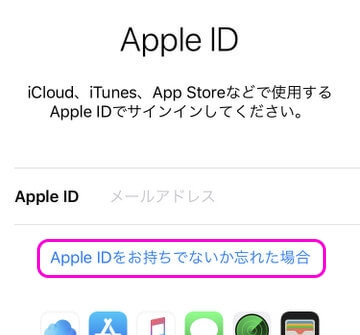
次に名前を入力します。フランス(日本以外)での登録なので、名前をアルファベット(半角)で登録しましょう。日本語を使うと、インストール時に問題がでる場合があります。
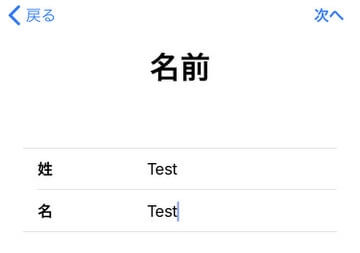
次に、Apple IDに使うメールアドレスを選択します。普段使っているメールアドレスを異なるアドレスを登録する必要があります。gmailなどフリーのアドレスを利用してもよいでしょう。ただし、メールを受信して確認しますので、メールを受信できるアドレスでないといけません。現在のメールアドレスを使用をタップします。
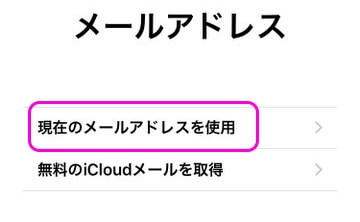
次にメールアドレスを入力します。Appleからのニュースとお知らせは、フランス語で送られてきても意味がないのでOFFにするのがオススメです。
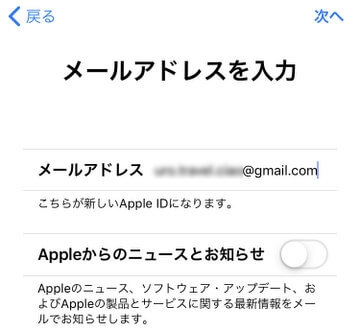
次に電話番号を設定します。SMS(ショートメッセージ)に確認コードが届きます。私が登録したときは、普段使っているApple IDと同じ電話番号で登録できました。登録できない場合は、音声を着信できる他の電話番号を設定してみてください。

iPhoneで受信できるSMSの場合は、自動的に確認が終わります。iPhone以外でSMSを受け取ったり、音声通話を使う場合は、確認コードを手動で入力してください。確認コードの完了が終わると利用規約の確認です。同意するをタップすると次に進みます。
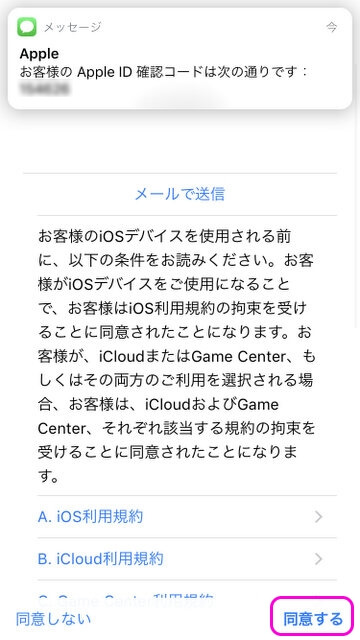
そうすると、iCloudへのサインインが行われるので終わるのを待ちます。

次に、iPhoneのパスコードを入力します。iPhoneで設定しているパスコードを入力します。

最後にメールアドレスの確認が必要です。メールアドレスを確認をタップします。

Apple IDに登録したメールアドレス宛に下記のメールが届きます。
新しく作成したApple IDはまだ日本のIDなので国をフランスに変える必要があります。続いて、その手順を説明します。設定にあるiTunes StoreとApp Storeをタップします。
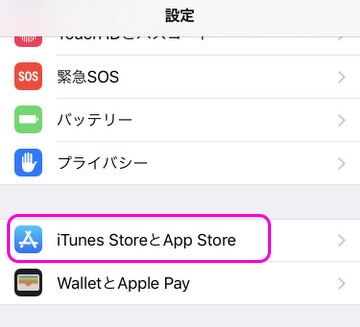
国名のリストが表示されるので、Franceを選択します。ディズニーランド・パリ公式アプリのインストールが許可されている国ならどこでも良いです。Franceを選択すると一部のメッセージがフランス語になるので、Canadaなど英語圏を選択しても良いです。ただ、選択した国の住所を入力する必要があります。利用規約に同意するをチェックして次へをタップします。
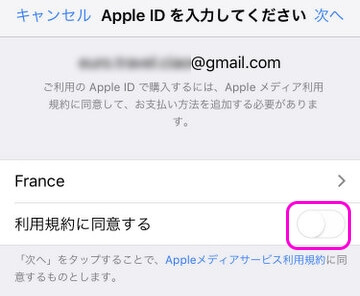
ユーザの情報を入力する画面になります。この手順で進めると、一番上の支払い方法は、Aucun(登録しない)になっているので、そのまま進めます。
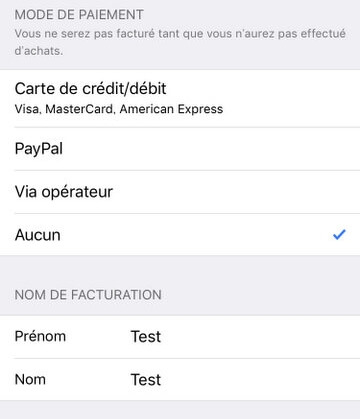
画面を下にスクロールすると住所の登録があります。ここに正しい住所(特に郵便番号:Code postal)を入力しないと先に進めません。下記はディズニーランド・パリの住所を登録した例です。この情報を入力し、NEXTで次に進みました。
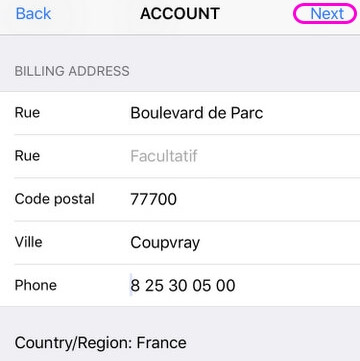
以上の手順でフランスのApple IDが登録できました。
下記のディズニーランド・パリ公式アプリのダウンロードボタンをタップしてください。

今度は、公式アプリのインストールページが表示されました。OBTENIR(フランス語で入手)をタップします。
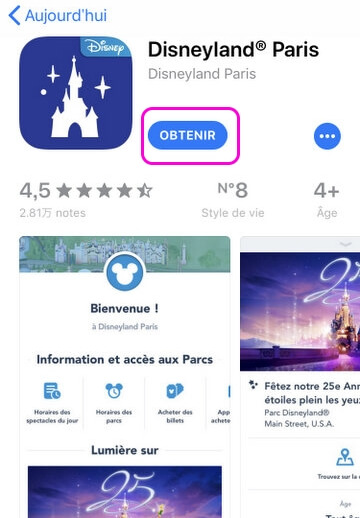
新しく登録したApple IDのパスワードでサインインします。
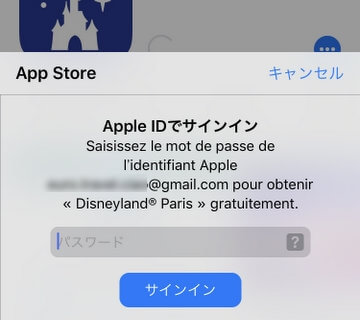
日本語でも表示される15分間はパスワード入力しない、のページがフランス語になります。どちらでも良いので選んでください。インストールが完了しました。
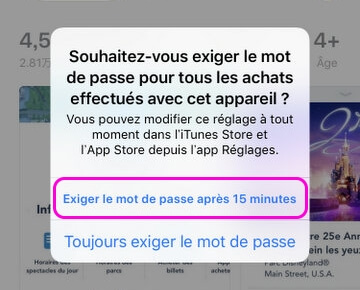
フランスのApple IDは、インストールしたら不要なので通常のApple IDに戻しておきましょう。設定のiTunes StoreとApple Storeの画面からサインアウトして、通常使っているApple IDでサインインしなおします。
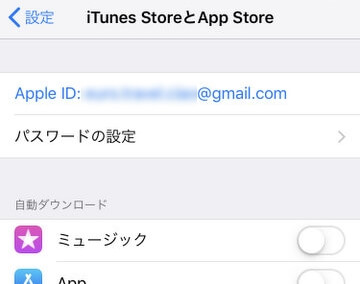
サインインのし直しが終わったら、iPhone版の公式アプリのインストール手順は完了です。
ディズニー・パリ 公式アプリの起動
公式アプリの起動方法を簡単に説明します。下記はiPhoneでの説明になりますが、Android版もほぼ同じになります。
ホーム画面からディズニーランド・パリ公式アプリのアイコンをタップして起動します。日本のApple IDでサインインした状態でも問題なく起動しました。公式アプリは現地で位置情報を使うので許可しておきましょう。
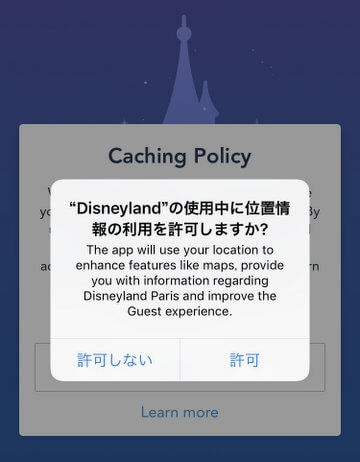
Caching Policyが表示されます。操作情報などを記録します、という宣言です。Closeをタップします(それ以外できません)。
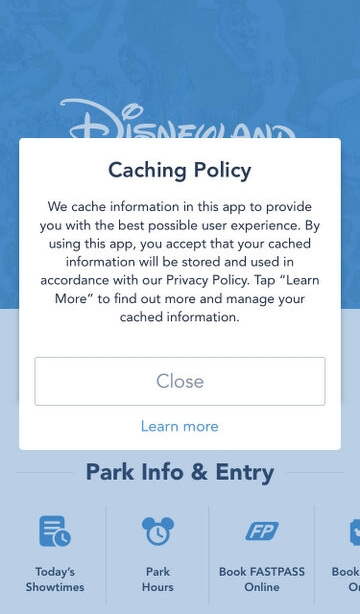
プッシュ通知の許可の確認です。現地で使った限りは通知が便利ということはありませんでした。お好みで選んでください。

ディズニー・パリ 公式アプリの使い方
次に公式アプリの使い方を解説します。アプリが起動すると次の画面になります。画面をタップしましょう。
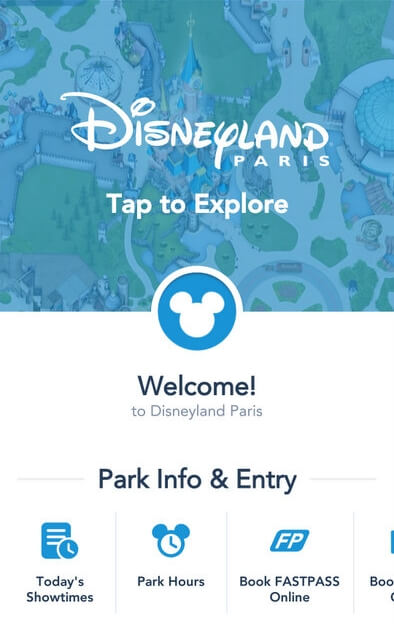
下記が基本画面です。画面上部でアトラクション、ショー、レストラン、ショップなど表示する情報を切り替えます。下のミッキーのボタンで、オープン時間など情報を表示するメニューに切り替わります。画面右下のボタンは、フィルター機能とマップ表示・リスト表示の切り替えです。
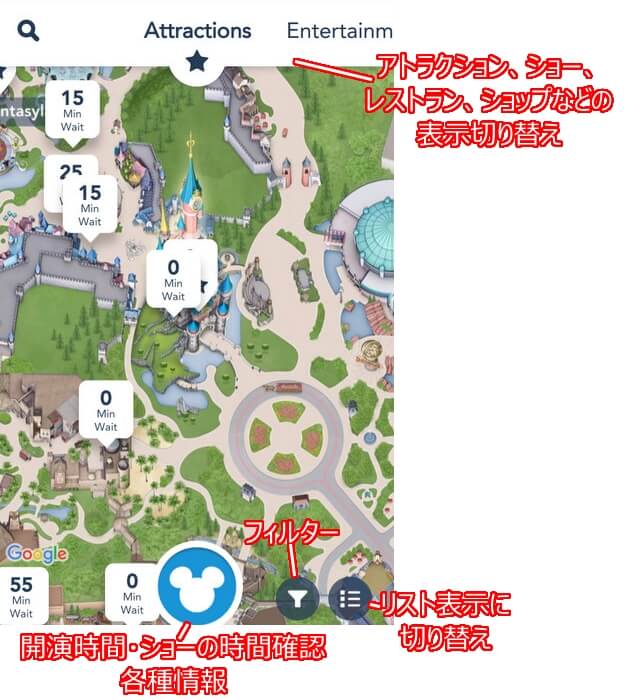
待ち時間の確認
Attractions(アトラクション)を選択すると、アトラクションの待ち時間や場所を確認できます。下の画面では、トイ・ストーリー・パラシュート・ドロップは35分待ちだと言うことがわかります。「空いているアトラクションを探して乗る」という場合は、マップで探すと手間がかかるのでリスト表示に切り替えると便利です。フィルタ機能を使うと、ディズニーランド・パークのアトラクションだけに絞り込んで表示することができます。フィルタ機能の使い方は後半で解説します。
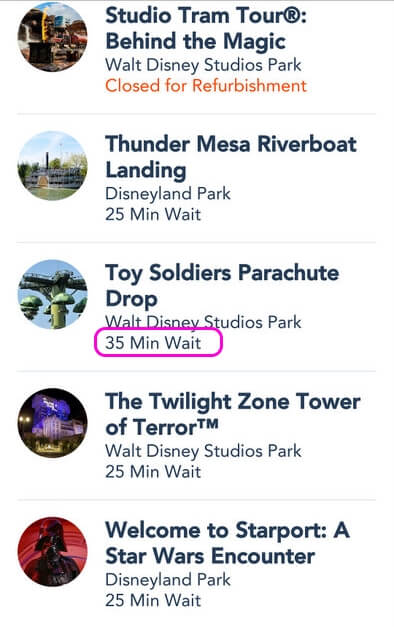
アトラクションを選択すると、待ち時間と場所などを確認できます。
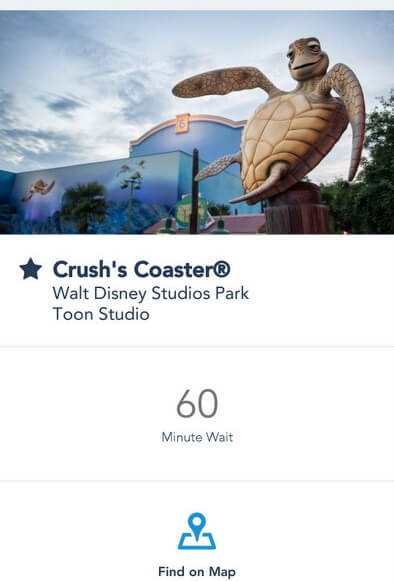
ディズニーランド・パリの攻略法でも書いたように、ディズニーランド・パリのアトラクションは頻繁に止まります。すぐ再開する場合も多いので、状況の確認が重要です。再開直後に行けば、人気のアトラクションなどにもすぐ乗れます。一時的に止まっているアトラクションは、Temporarily Interruptedと表示されます。Closed for Refurbishmentと表示されているアトラクションはメンテナンスのため休止中のアトラクションです(その日に再開しません)。

ショーやキャラグリの開催時間・場所の確認
Entertainment(エンターテイメント)を選択するとショー・パレードやキャラクター・グリーティングの開催時間・場所を確認できます。
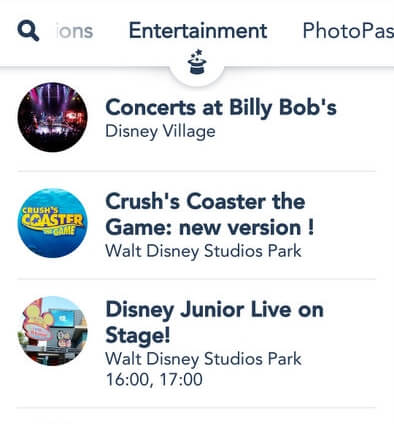
下記はディズニーランド・パリが誇るプロジェクション・マッピングショー「ディズニー・イルミネーションズ」の情報です。
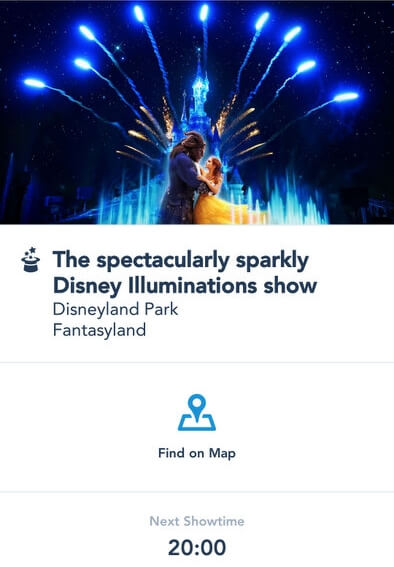
その他の表示メニュー
PhotoPass(フォトパス)を選択すると、フォトパス対応のアトラクションやキャラグリを表示できます。
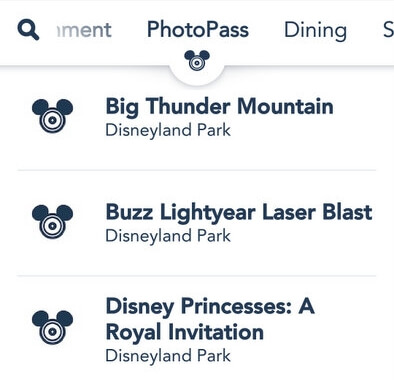
Dining(ダイニング)を選択すると、レストランの場所や営業時間、料金帯を確認できます。

Shops(ショップ)を選択すると、ショップの場所、営業時間を表示できます。
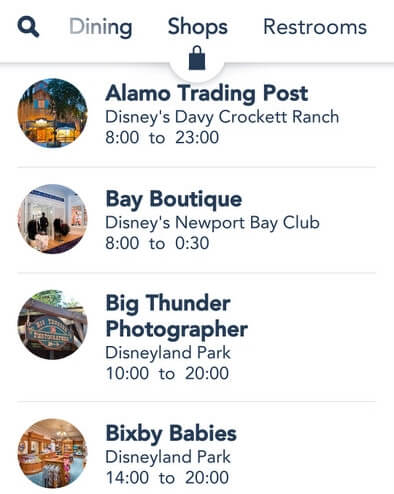
Events(イベント)を選択すると、イベントの情報を表示できます。ショーとイベントの区別が微妙ですが、主なショー・パレードはEntertainment(エンターテイメント)に表示されます。補助的に、Eventsを確認しておけば良いでしょう。
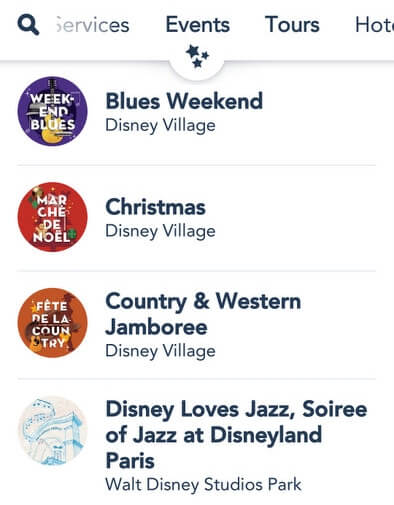
Restrooms(トイレ)はトイレの場所を表示することができます。
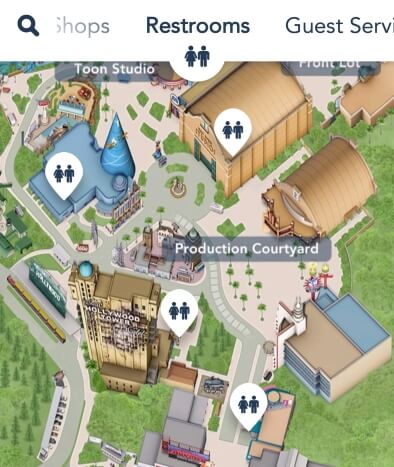
この他メニューには、Guest Services(ゲストサービス)、Tours(ツアー)、Hotels(ホテル)、Spas(スパ)、Sports&Recreation(スポーツ&リクリエーション)があります。
フィルターの使い方
パリには、ディズニーランド・パークとウォルト・ディズニー・スタジオ・パークの2つがあるので、ディズニーランド・パークにいるときにスタジオ・パークのアトラクションの待ち時間などは不要です。フィルタ機能を使うと、自分のいるパークのアトラクションだけをリストに表示できるので便利です。画面右下のフィルタボタンをタップすると、下記画面になります。Locationから自分がいるパークを選択して、Doneをタップします。
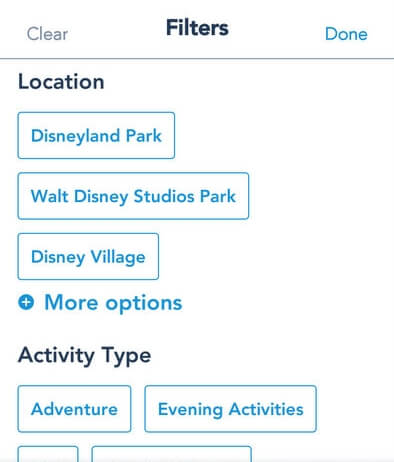
下記のようにウォルト・ディズニー・スタジオ・パークのアトラクションだけが表示されます。
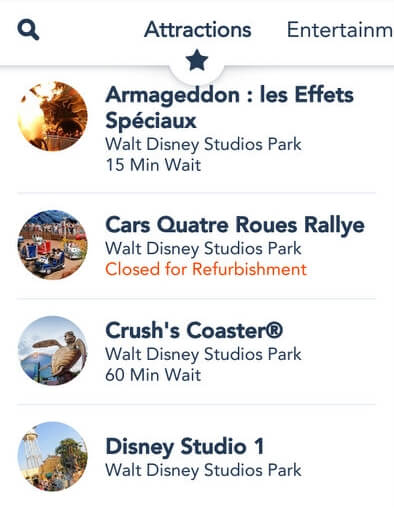
オープン時間などの調べ方
画面下のミッキー・ボタンをタップすると、パーク入場系の情報メニューになります。
メニューには、Today’s Showtimes(今日のショータイム)、Parks Hours(営業時間)、Book FASTPASS Online(ファストパス オンライン購入)、Book Tickets Online(チケット オンライン購入)、Call to Buy Tickets(チケット電話購入)、Reserve a Table(レストラン予約)があります。
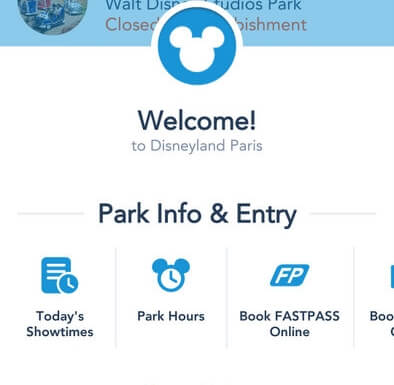
よく使うのが、Parks Hours(営業時間)とToday’s Showtimes(今日のショータイム)です。Parks Hoursでは、2つのパークの営業時間やオフィシャルホテル宿泊者限定のExtra Magic Timeの時間が確認できます。
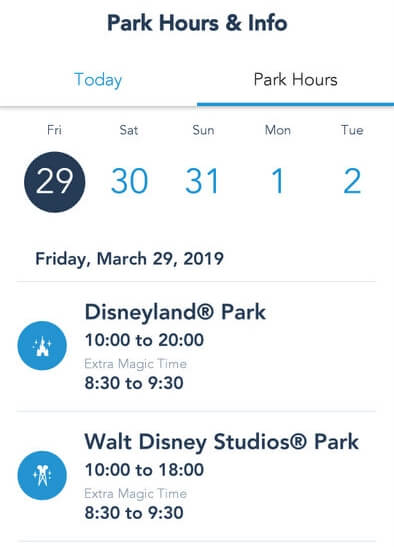
Today’s Showtimes(今日のショータイム)も、その日のショーの時間が一覧できて便利です。
Book FASTPASS Onlineは、ファストパスをオンラインで購入できる機能です。上海ディズニーのようにファストパスをアプリで取れる機能ではありません。選択すると、ファストパス購入のサイトが表示されるだけです。Reserve a Table(レストラン予約)もオンラインでレミーなどの人気レストランを予約できたら便利なのですが、単に電話をかけられるだけなので残念です。
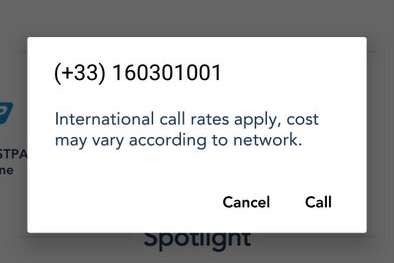
キャラグリ整理券を取得アプリ Lineberty
ディズニーランド・パリに行く場合に必要なアプリがもう一つあります。ウォルト・ディズニー・スタジオのキャラグリは、アプリで整理券を取得していないと列に並べません。整理券は公式アプリでなく、Linebertyというアプリで取得します。このアプリはディズニーだけでなくフランスを中心に行列ができる場所の整理券を取得できるアプリです。ディズニーランド・パークは普通にグリーティングの列に並べば良いので、使えるシーンが限定される微妙なアプリです。しかし、ウォルト・ディズニー・スタジオでミッキーたちとグリーティングために必須ですので、インストールしておきましょう。
iPhone用、Android用はそれぞれからダウンロードできます。


公式アプリと違ってiPhone版も日本のApple IDでインストールできます。
Linebertyでキャラグリ・整理券を取得する方法
Linebertyの使い方を説明します。列に並ぶのを効率的にというフランス人的な発想はよく分かるのですが、アプリの完成度が低くて動作が不安定なので注意してください。いろいろな場所の整理券が取得できますが、その場所に近いところにいるかGSPでチェックしています。GPSは有効にしておきましょう。
キャラグリの整理券は人気があり、朝一でないと、ウォルト・ディズニー・スタジオのミッキーたちのキャラグリの整理券は取得できません。開園時間の30分くらい前からアプリを起動して下記手順を確認しておきましょう。実際は15分前から受付開始です。
アプリを起動すると下記画面になります。チケットを購入するをタップします。実際は無料なので購入するわけではありません。
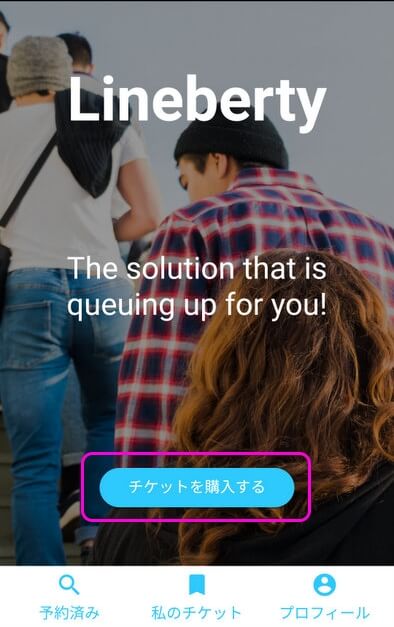
整理券を取得する場所を選択します。場所が近い順に表示されるので、ディズニーランド・パリのそばにいる場合は、Disneyland Parisが一番上に表示されます。
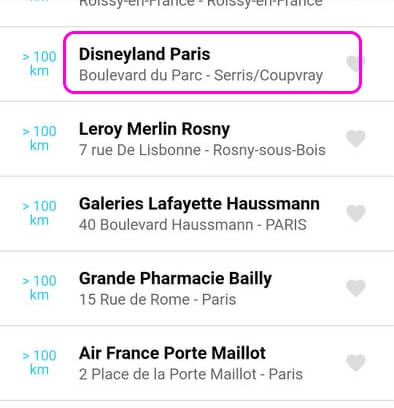
Disneyland Parisを選択すると、Walt Disney Studios – Toon Studio(ウォルト・ディズニー・スタジオ – トゥーンスタジオ)とDisneyland Park(ディズニーランド・パーク)が表示されます。Disneyland Parkを選択しても、Pin Tradingしか表示されません。ディズニーランド・パークのグリーティングには、このアプリは不要です。
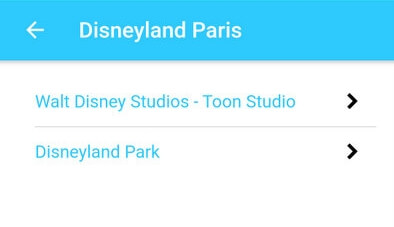
ウォルト・ディズニー・スタジオを選択すると、Mickey or friends(ミッキーかミッキーフレンズ)、Buzz Lightyear or friends(バズか友達)、Woody or friends(ウッディーかフレンズ)の整理券を取得できます。取得できる整理券は時期によって異なります。
整理券配布開始は10時開園の場合は、15分前の9:45になります。配布直後でないと、空きがすぐになくなるので、開始の少し前から待機しておくことをおすすめします。取得できる整理券は、下記画面のように何分後の整理券が取得できるかが表示されます。この時間の表示がすごく不安定で、リロードを繰り返すと空きができたり、空きがあるはずなのにチケットを取得する最後のステップで失敗したり、かなり苦労します。とにかく成功するまで、リロードと以下の整理券入手の手順を繰り返してください。BOOK A TICKETをタップします。
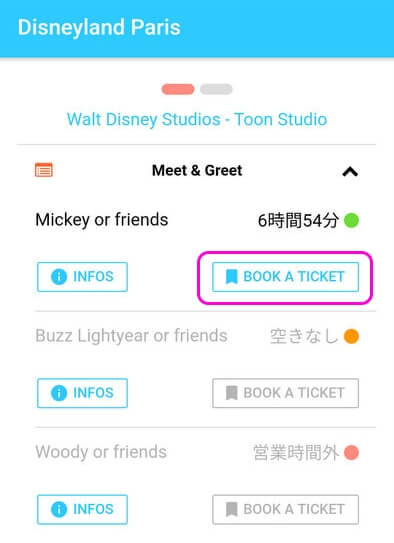
何分後の整理券が取得できる時間が表示されるので、この整理券を取るをタップします。時間は現時点での予想時間です。この時点で空きがありません、とエラーがでることが多かったです。
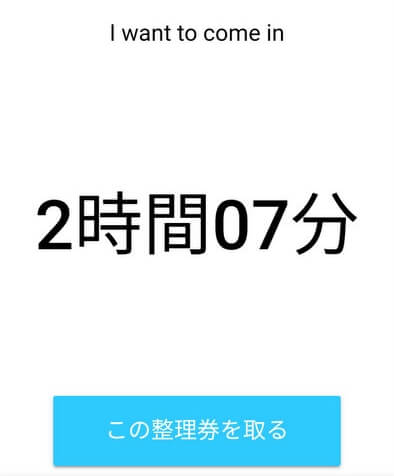
少し出遅れて10時ころに取得しましたが、235番で待ち時間の目安は6時間51分後でした。
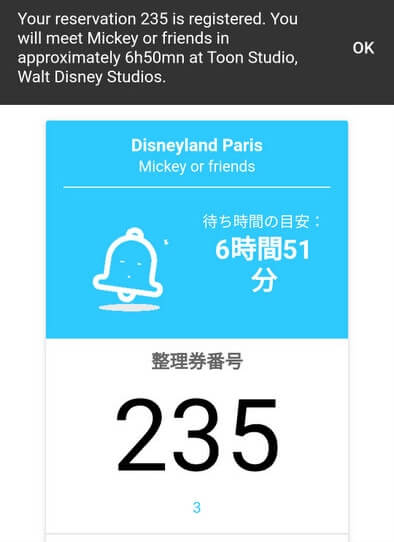
残りが5組なったらプッシュ通知が届きました。アプリの表示も下記のように緑になり、残り組数が表示されました。整理券を取得したときは、約7時間待ちと表示されましたが、実際は4時間後に順番が周ってきました。予想時間より前倒しになることもあるので、予想時間を頻繁にチェックしておくと良いです。

グリーティングの場所は、キャラクターによって変わりますので、公式アプリで場所を確認してください。
以上、ディズニーランド・パリ 公式アプリについて、iPhone版のインストール方法など使い方を詳しく解説しました。
ディズニーランド・パリの入場チケットは、事前にオンライン購入しておくと割引で購入できます。下記の記事では、ディズニーランド・パリのチケットが安く購入できるサイトを定期的に調査して、ご紹介しています。
この他にもパリ観光に役立つ情報を解説しています。
ダヴィンチの「モナ・リザ」など世界最強のルーヴル美術館の見どころ、安くチケットを買う方法、混雑回避の方法はこちら。
パリ観光をお得にするのに欠かせないパリ・ミュージアムパスについて詳しく解説しています。
[PR]パリの人気現地ツアー
パリにはエッフェル塔、ディスにーランド・パリなど人気観光スポットがいっぱいです。